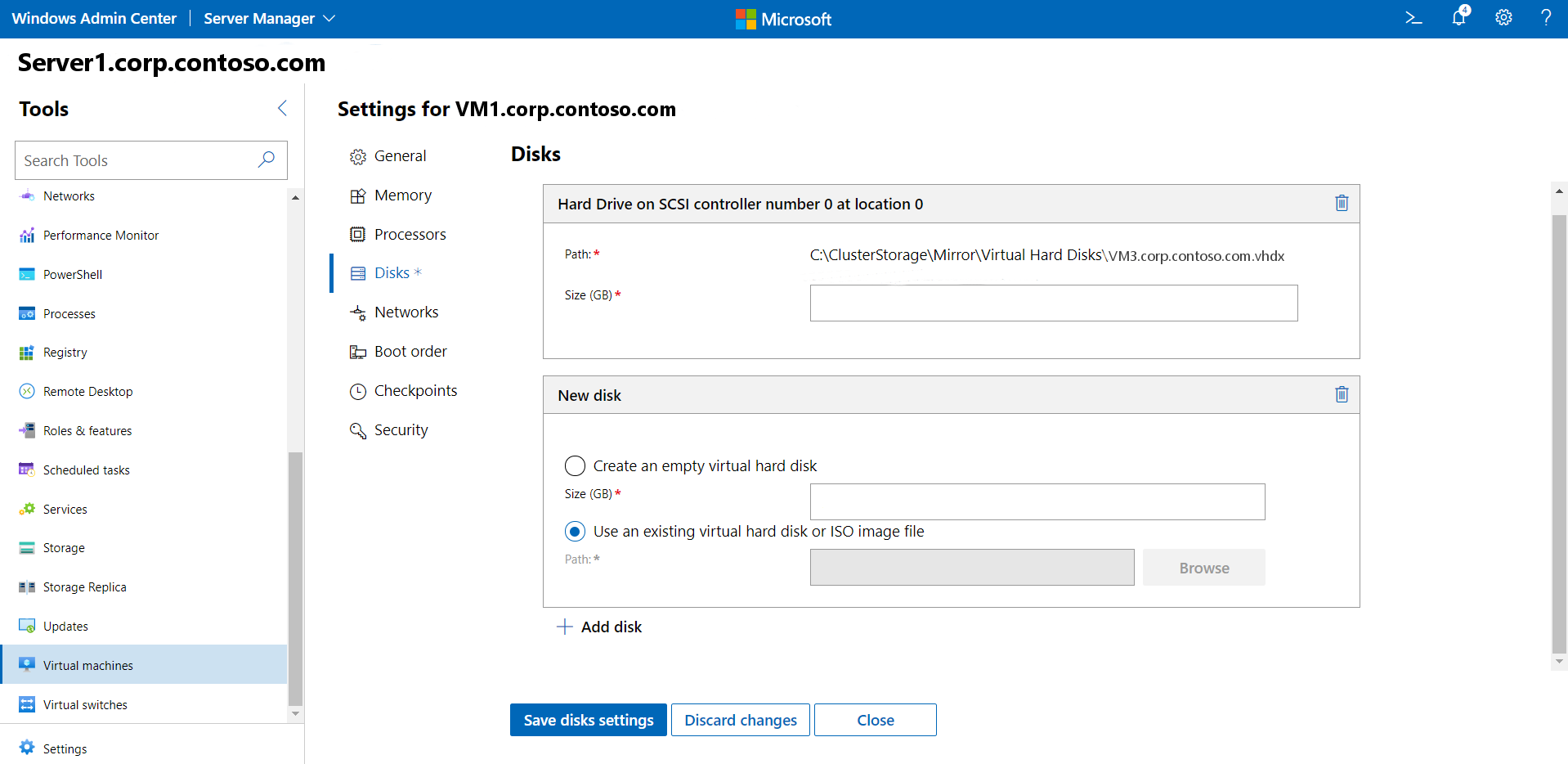Actualización de máquinas virtuales a Windows Server Azure Edition
Se aplica a: Azure Stack HCI, versiones 22H2 y 21H2, Windows Server 2022, Windows Server 2019 y Windows Server 2016
Importante
Azure Stack HCI ahora forma parte de Azure Local. El cambio de nombre de la documentación del producto está en curso. Sin embargo, las versiones anteriores de Azure Stack HCI, por ejemplo, 22H2 seguirán haciendo referencia a Azure Stack HCI y no reflejarán el cambio de nombre. Más información.
En este artículo se describe cómo actualizar las máquinas virtuales (VM) de Windows Server existentes que se ejecutan en el clúster de Azure Stack HCI a Windows Server Azure Edition.
Requisitos previos
Compruebe que el clúster de Azure Stack HCI está configurado para admitir Windows Server Azure Edition. Revise la sección Consideraciones de Implementación de máquinas virtuales de Windows Server Azure Edition.
Asegúrese de que Las ventajas de Azure están habilitadas y tiene licencia para usar Windows Server Azure Edition.
Revise la compatibilidad de máquinas virtuales. Windows Server Azure Edition solo admite máquinas virtuales de generación 2 con arranque seguro habilitado. Con Administrar máquinas virtuales con Windows Admin Center, puede ver la generación de una máquina virtual específica en su página de detalles y el estado de arranque seguro en la sección Seguridad de la configuración de la máquina virtual.
Siga el procedimiento de actualización típico para asegurarse de que la actualización acumulativa más reciente se aplica a las máquinas virtuales.
Considere la posibilidad de realizar copias de seguridad de la máquina virtual mediante el proceso de copia de seguridad establecido o tomar una instantánea de producción de Hyper-V. Después de comprobar que la actualización se realizó correctamente, puede eliminar el punto de control para ahorrar espacio en disco.
Realización de la actualización mediante el archivo ISO
Una vez completados todos los requisitos previos, siga estos pasos:
Descargue el instalador de Windows Server Azure Edition .iso archivo en una ubicación de almacenamiento accesible desde todos los nodos del clúster de Azure Stack HCI:
En Windows Admin Center, en Herramientas, seleccione Máquinas virtuales.
Seleccione la pestaña Inventario de la derecha, seleccione la máquina virtual que se está actualizando y, a continuación, seleccione Configuración.
En la página Configuración de la máquina virtual, seleccione Discos.
Seleccione la opción Usar un disco duro virtual existente o un archivo de imagen ISO. Vaya a la ubicación del archivo .iso y seleccione Guardar configuración de disco. Esto asociará el archivo .iso descargado a la máquina virtual que se va a actualizar.
En Herramientas, vuelva a seleccionar Máquinas virtuales.
Seleccione la pestaña Inventario de la derecha, active la casilla situada junto a la máquina virtual que se está actualizando y, a continuación, seleccione Conectar.
Inicie sesión en la máquina virtual como usuario del grupo administradores local.
Realice una actualización local de Windows Server que ejecute setup.exe en el archivo .iso que adjuntó a la máquina virtual.
Pasos siguientes
- Habilite Hotpatch para la máquina virtual Server Core de Azure Edition.
- Obtenga más información sobre las máquinas virtuales de Windows Server Azure Edition.